¿Cómo cerrar sesión o salir de Outlook? - Mantén cerrada tu sesión de Outlook

Outlook es un gran gestor informático con amplias funciones. Entre ellas, la más resaltante es que te permite enviar y recibir correos electrónicos, similar a cómo lo hace Gmail. Es desarrollado por Microsoft y por esta razón es posible vincular tu dirección de correo con el resto de programas y servicios ofrecidos por esta empresa.
Con Outlook podrás incluso acceder a tu bandeja de entrada desde el escritorio de tu ordenador con Windows. No obstante, puede que te veas en la necesidad de mantener cerrada tu sesión de Outlook. Si tienes problemas para salir de este programa, aquí te enseñamos como hacerlo.
https://www.youtube.com/watch?v=jAmksvlDJdQ
¿Por qué mantener cerrada la sesión de Outlook?
Aunque parezca ventajoso mantener la opción de sesión abierta para una mayor agilidad, y acceder de una vez cuando necesites revisar algo, esta no es la realidad. Son varios las razones por la que te recomendamos tener cerrada tu cuenta en Outlook al culminar su uso.
El principal de ellos es para una mayor seguridad. Sobre todo, si empleas un equipo que es compartido (por ejemplo, de oficina) y no es de uso personal. En este caso, eres vulnerable a que otras personas tengan acceso a la información que poseas en tu cuenta. Esto incluye que puedan eliminar tus correos, archivos, contactos, fotos y cualquier dato que aparezca registrado.
¿Cómo cerrar la sesión de Outlook en Windows?
Hotmail fue renombrada como Outlook en el año 2012. Esto supuso un gran cambio para las personas que utilizaban este gestor de correos. Ya que los diseños e interfaz para el usuario se modificaron. Haciéndolos más modernos y estéticamente limpios.
También incluyo cambios en las funcionalidades, permitiendo una experiencia más intuitiva e integración con otros servicios. No obstante, en medio de tantas reformas, algunas personas conservan la opción de mantener la sesión siempre abierta o desconocen como cerrarla.
Hay varios métodos para cerrar tu cuenta en Outlook. Sobre todo, si se trata de la aplicación de escritorio que trae incorporada Windows desde su versión 10. También entra aquí la página de Outlook en línea, donde tienes tu sesión iniciada, pero con el navegador web.
Desde la página oficial de Outlook
En estos casos procede de la siguiente forma:
- Ingresa a la página de Outlook.com desde el navegador donde tengas tu sesión activa.
- Tu bandeja de entrada cargará automáticamente.
- Ahora basta con que toques en la región superior derecha donde está tu foto de perfil. En su defecto será el recuadro que tenga las iniciales de tu nombre de usuario. En caso de no divisarlo es probable a que esté obstruido por algún anuncio. De ser así activa la opción de ‘bloqueador de anuncios’.
- Presiona en ‘cerrar sesión’.
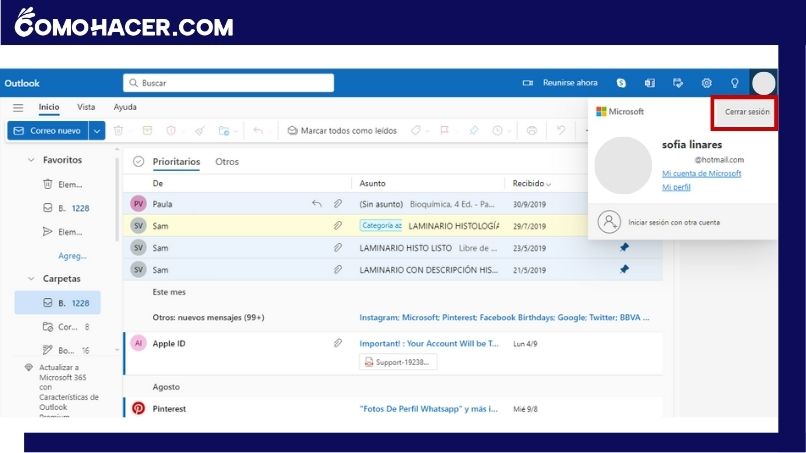
Ahora cuando quieras volver a iniciar sesión te pedirán tu dirección de correo y contraseña. Una vez que ingreses te aparecerá un mensaje en el que se te pregunta si quieres mantener la sesión abierta, a lo que debes marcar, que no.
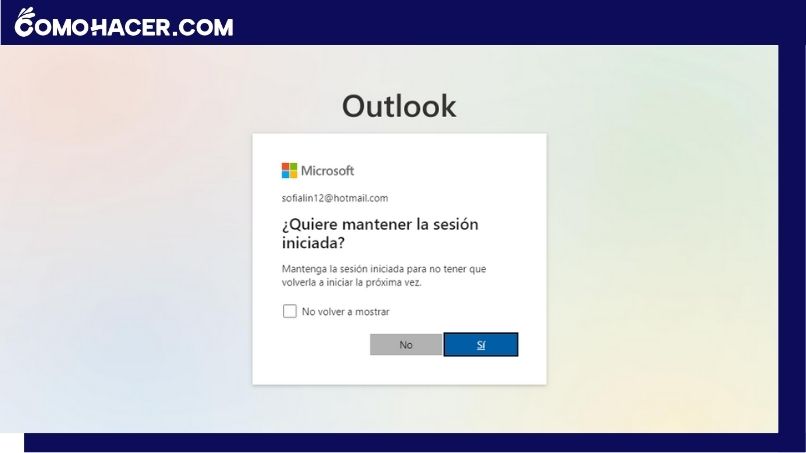
Desde la aplicación de escritorio
Esto ocurre cuando tienes tu cuenta abierta en el equipo directamente. Si quieres permitir que otra persona lo use o acceda a su propia cuenta, lo mejor es salir de Windows. Ya que la información contenida en Outlook se vincula a la cuenta de usuario Windows.
Aunque cambies de escritorio y evites que el usuario tenga acceso a otras carpetas, todavía podrá acceder a tu Mail. Por eso hay que evitar que, si otros usuarios utilizan tu equipo, tengan acceso a la información de tu cuenta.
- Realiza la combinación de teclas [Ctrl] + [Alt] + [Delete].
- En la ventana emergente, presiona en ‘Cerrar sesión’.
- A continuación, el equipo saldrá de tu cuenta Windows, incluyendo todos los programas.
- Ya está listo para que otra persona acceda a su cuenta personal. Una vez que el usuario en cuestión termine de emplear tu equipo, podrás iniciar sesión nuevamente.
- Nota: Te recomendamos tener tu sesión abierta de Outlook directamente en el portátil si es de uso personal. Otra alternativa es crear una cuenta de invitado para el equipo y acceder a tu dirección de correo Outlook por medio de tu explorador de internet. Bien sea por Outlook.com u Outlook Web App.
Cerrar sesión en Windows 10 y 11
Un método menos invasivo y que no requiere cerrar sesión en todas tus aplicaciones de Windows es este:
- Accede a la aplicación ‘Mail’ de Outlook desde el menú de inicio del escritorio.
- Presiona en el ícono de engranaje > Administrar cuentas.
- Selecciona tu cuenta.
- Aparecerá un menú y escoge la opción ‘Eliminar cuenta de tu dispositivo’.
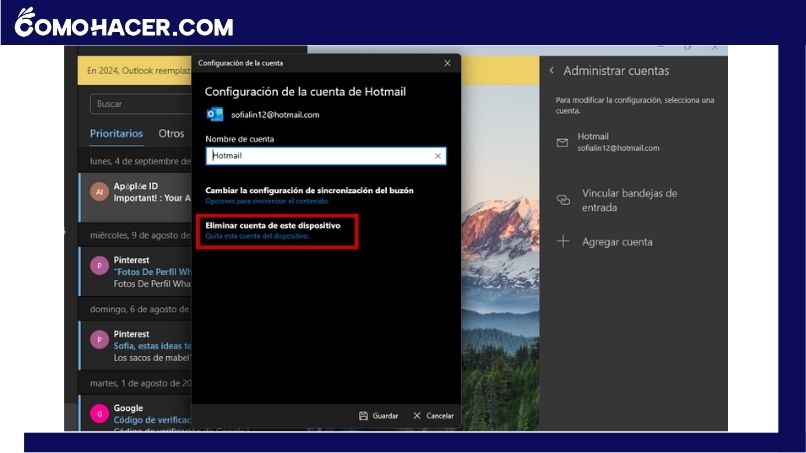
Cerrar sesión en varios dispositivos
Puede que hayas iniciado sesión en varios dispositivos y se te olvidará cerrarla posteriormente. Si ese es tu caso, podrás quitar aquellos equipos en donde no te interesa mantener activa la sesión.
- Ingresa a la bandeja de entrada de tu perfil.
- Presiona en la imagen de tu perfil y haz clic en ‘Mi cuenta de Microsoft’.
- Serás redirigido a una nueva ventana en donde encontrarás una lista de los dispositivos que tienen acceso a tu cuenta.
- Elige aquel que desees eliminar, selecciona ‘Ver detalle > quitar’
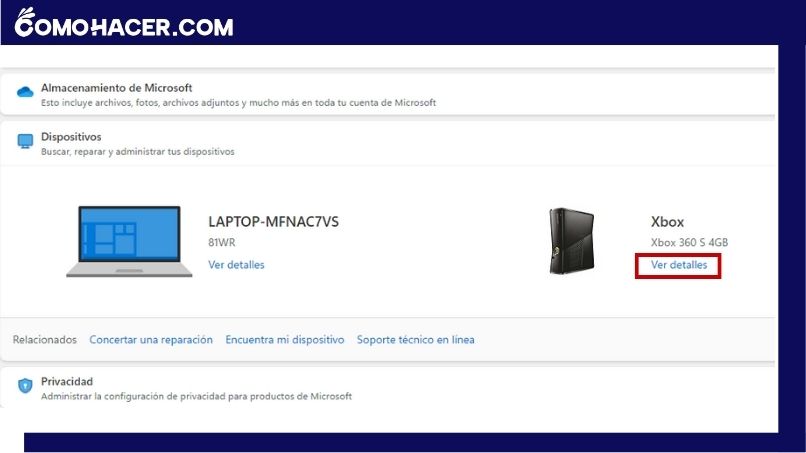
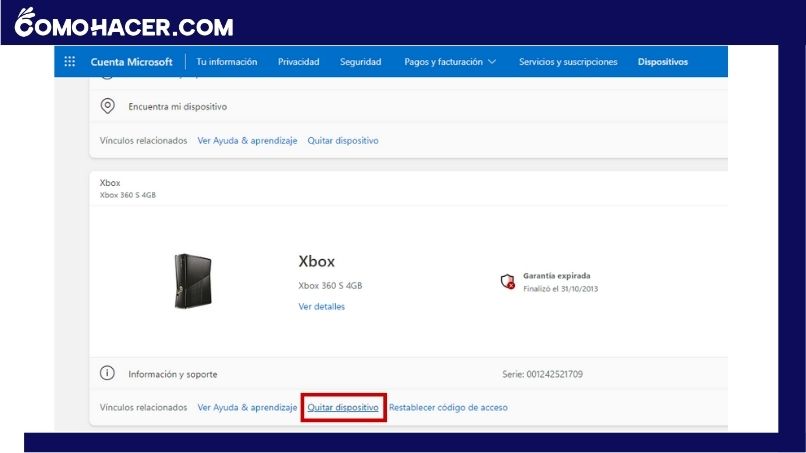
¿Cómo cerrar la sesión de Outlook en la app?
Para cerrar tu sesión activa en Outlook Web App, ve a la aplicación. A partir de aquí:
- Accede al menú de configuración.
- Pulsa sobre ‘Cuentas y sincronización’.
- Aparecerán todas las cuentas registradas, selecciona aquella que deseas quitar.
- Presiona en ‘información de la cuenta > Quitar cuenta’.
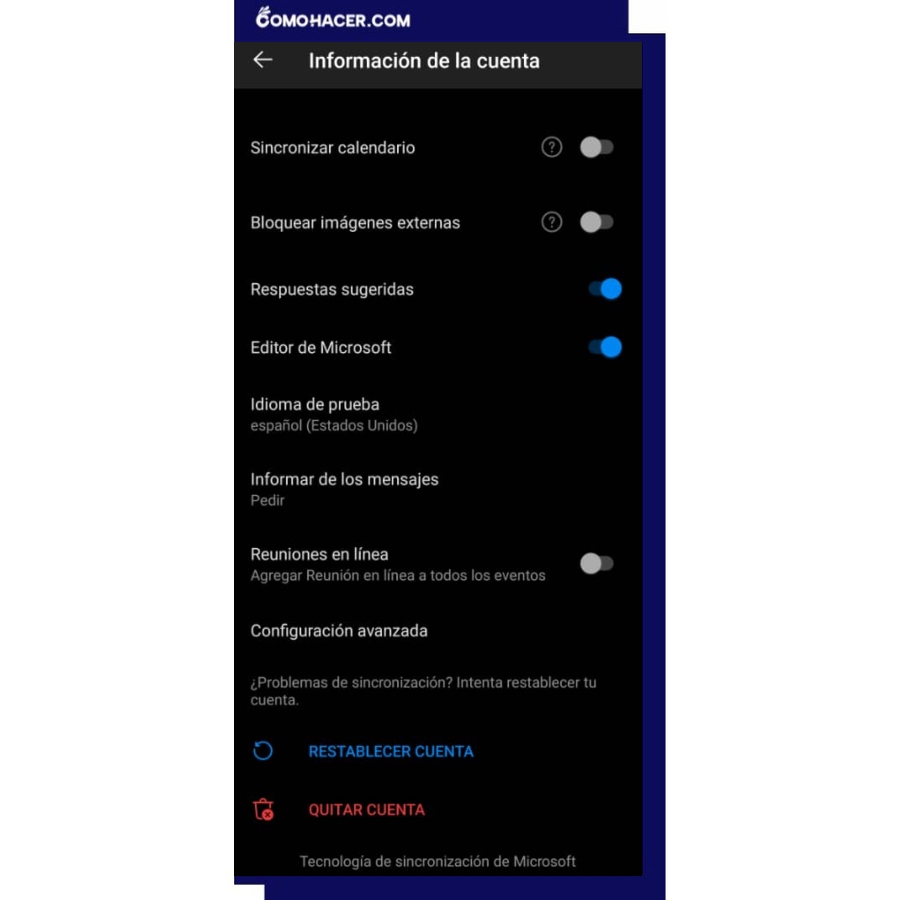
Beneficios de cerrar la sesión de tu cuenta en Outlook
A lo mejor te preguntas que inconveniente posee dejar tu sesión abierta en todo momento. Si bien puede resultar más práctico, ya que no tienes que estar ingresando tu contraseña, esto puede traer otros problemas.
A grandes rasgos, el beneficio más grande de cerrar la sesión de tu cuenta en Outlook una vez termines de utilizarla es por medidas de protección. ¿De qué? Pues de tus mensajes, conversaciones, contactos, archivos, fotos y cualquier dato que esté vinculado a tu cuenta.
Para evitar que otras personas accedan a tu cuenta
Esta sería la precaución más común en la mayoría de los usuarios. Pues sucede que dejaste tu sesión activa y permitiste que otra persona usará el mismo equipo. Si bien no todas las personas husmean en la información de otros, hay que ser precavidos porque nunca sabemos que intenciones puedan tener.
Recuerda que la privacidad es un derecho de todos, si dejas tu sesión iniciada, no sabrás hasta qué punto otro usuario accedió a tu información. Sobre todo, si tienes correos personales con contenido que debe ser privado (Por ejemplo, datos personales, contraseñas, cuentas bancarias).
Para proteger tu cuenta del secuestro
Otra de las consecuencias de dejar tu sesión abierta es que los Hackers u otras personas se pueden aprovechar. ¿En qué sentido? Pues podrían mandar correos electrónicos a terceros bajo tu nombre. Esto es demasiado grave, sobre todo cuando se trata de una cuenta empresarial.
A su vez, corres el riesgo de que tus datos sean secuestrados. Entonces, si tienes guardada información de tus cuentas bancarias, eres propenso a sufrir lavado de dinero, pérdidas financieras o estafas. Recuerda, al dejar tu sesión activada cuando no la usas, absolutamente todos tus datos están desprotegidos. Además de que son de fácil acceso a terceros sin que tú te des cuenta, o cuando ya es demasiado tarde.
Para evitar el envío accidental de correos electrónicos
Esto suele suceder por equivocación. Cuando ocurre, un tercero bien sea por falta de concentración o agilizar un proceso, aprovecha que tu sesión está abierta para mandar un correo. El inconveniente es que el remitente eres tú, por lo que el destinatario pensará que fuiste tú quien mando el mensaje.
Por otro lado, cualquier usuario se puede aprovechar de la vulnerabilidad en seguridad y mandar mensajes no deseados a otra persona. Todo esto ocurre sin que te des cuenta y puede acarrear grandes consecuencias. Bien sea a nivel personal o profesional.
Problemas más comunes al intentar cerrar sesión en Outlook
En ocasiones la página o aplicación de Outlook presenta errores, lo que dificultad cerrar sesión. Otras veces simplemente no sabemos dónde se encuentra la opción para desactivar la cuenta. Estos problemas son más comunes de lo que crees, pero lo importante es que todos tienen solución.
No encuentro el botón de cierre de sesión
Esto puede suceder porque algún anuncio obstruye la imagen de tu cuenta, que es donde aparece la opción. En tal situación basta con activar el controlador de anuncios web. Si el problema persiste, entonces es mejor que accedas a tu cuenta desde otro dispositivo o equipo.
Luego, ingreses a los ajustes de cuenta Microsoft, y una vez allí selecciones el dispositivo donde quieres cerrar sesión. Por último, haz clic en ‘Quitar’.
Se me redirige a la página de inicio de sesión
Esto se debe principalmente a que la sesión de tu cuenta expiró. En estos casos, lo mejor es iniciar sesión de nuevo y desactivar la opción de ‘permanecer siempre activo’. Luego vuelve a cerrar sesión como lo haces normalmente. Si el problema persiste, prueba con eliminar la caché del navegador web que usaste.
Recibo un mensaje de error
En algunas ocasiones, puede ser un error propio de Outlook o la página esté en mantenimiento. No obstante, en la mayoría de los casos ocurre por intersección o fallo en la comunicación con el servidor.
Al igual que el anterior, lo aconsejable es eliminar tanto la caché como las cookies del navegador en el cual abriste sesión con tu cuenta. Si el error persiste, entonces ponte en contacto con el soporte técnico de Microsoft.
Deja una respuesta